키네마스터 동영상 편집기

요즘 초등학생들의 장래희망 중의 하나가 유튜버라고 합니다. 유튜버를 하려면 영상편집에 대해 공부를 해서 본인이 올릴 영상을 편집하거나 아니면 영상 편집자를 돈을 주고 구해야 합니다. 이제 막 시작하는 유튜버에게 영상 편집자를 두고 시작하는 것은 쉬운 일이 아닙니다. 그러므로 유튜브를 한다고 하면 영상편집에 대해서 조금이라도 알고 시작하는게 좋습니다.

제가 프리미어 프로도 써보고 뱁믹스도 사용해보았습니다. 물론 모두의 장단점이 있겠지만 키네마스터를 알게 된 이후부터는 거의 키네마스터 위주로 사용하면서 영상 편집을 하고 있습니다. 물론 정말 프리미어 프로를 잘 다룰 줄 알고 사용한다면 좋은 프로그램이라는 것은 사실입니다. 하지만 저같은 초보자에게 프리미어 프로는 가격도 너무 비싸고 사용하기가 너무 어렵다는게 단점이었습니다.


그리고 뱁믹스도 사용해보았는데요. 생각보다 기능이 많지 않아서 그게 조금 아쉬웠습니다. 물론 지금 키네마스터 동영상 편집기 하나만 사용하는 것은 아닙니다. 하지만 뱁믹스나 프리미어 프로보다는 키네마스터 동영상 편집기를 더 위주로 하여 영상 편집을 하고 있다는 사실입니다.



많은 분들께서 어려워 하시는 동영상 편집은 키네마스터 동영상 편집기를 사용 해보신다면 생각이 달라질 것 같습니다. 키네마스터는 어플이라서 스마트폰 또는 태블릿 PC에 설치하여 사용하시면 됩니다. 어떤 분들은 키네마스터 PC버전을 찾으시기도 합니다. 하지만 키네마스터 동영상 편집기는 어플로만 가능합니다.


키네마스터 동영상 편집기는 PC로도 이용할 수 있는 방법이 하나 있긴 하지만 복잡합니다. 그리고 스마트폰에서 터치를 하면서 이용하던 것을 PC버전에서 마우스로 클릭하면서 사용하면 오히려 불편하다고 느껴집니다. 그래서 저는 키네마스터 동영상 편집기는 어플로 설치하여 스마트폰 혹은 태블릿PC에서 사용하시는 것을 권장해드립니다.


제가 키네마스터 동영상 편집기 홈페이지에 들어가서 이것 저것 살펴 보았습니다. 키네마스터 동영상 편집기에는 어떤 기능들이 있고 어떻게 사용하는지에 대해 나와있었습니다. 하지만 모두 영어라서 다 번역해드리긴 어렵습니다. 그래서 한국어로 나와 있는 내용에 대해 아래에서 다루도록 하겠습니다.


키네마스터 동영상 편집기는 소리 녹음도 가능합니다. 사실 이 기능은 많이 사용할 것 같지 않지만 사용한다면 매우 유용하게 쓰일 것 같습니다.

키네마스터 홈페이지에서 본 것에 대해 간략하게 설명드렸습니다. 동영상 편집기로 적합한 키네마스터는 어떻게 사용해야 하며 어떠한 기능들이 있는 것인지에 대해 다루도록 하겠습니다.

키네마스터 동영상 편집기는 처음 유튜브를 시작하여 영상편집을 하는 분들에게 매우 유용한 어플입니다. 비록 처음에 무료로 사용하실 때 로고가 같이 나오기는 하지만 많은 기능들을 사용할 수 있기 때문에 강력 추천하는 어플 입니다.

그럼 키네마스터 동영상 편집기를 먼저 다운로드 하기 전에 주요 기능이 어떤 것들이 있는지에 대해 소개를 간단히 해드리도록 하겠습니다. 아마 초보분들에게 꼭 필요한 기능은 다 있기 때문에 사용하신다면 분명 만족 하실 것입니다.


키네마스터는 스마트폰 이용자들을 위해 모든 기능을 갖춘 동영상 편집기 입니다. 키네마스터를 통하여 멀티레이어, 혼합모드, 보이스 오버, 크로마 키, 속도 조정, 장면전환 효과, 자막 입력, 특수 효과 등의 다양한 기능들을 쉽게 이용할 수 있습니다. 그리고 유튜브 뿐만 아니라 틱톡이나 인스타그램을 이용하시는 분들도 많이 사용한다고 합니다.

키네마스터 동영상 편집기의 주요 기능입니다. 텍스트 옵션과 스타일, 멀티 레이어, 리버스 기능, 혼합 모드, 오디오 기능,편집 툴, 에셋 스토어가 있고 저작권 걱정 없는 음악 에셋, 속도 조정, 오디오 조정, 키 프레임 기능, 다양한 해상도 지원을 합니다. 그리고 고화질로 내보내기, 색상 필터 그리고 유튜브나 페이스북, 드롭박스에 동영상을 공유할 수 있습니다. 지금 소개해드린 기능들은 기본적인 것들이고 그 외에도 정말 많은 기능과 옵셥이 있고 설정도 가능합니다.

키네마스터 동영상 편집기는 무료로 사용이 가능합니다. 또한 내보내기 시에 최대 4K의 해상도 또한 무료로 지원이 되고 있습니다. 월간 또는 연간 구독을 통하여 키네마스터 프리미엄 버전을 이용하시게 되면 워터마크가 제거되고 모든 편집 기능과 에셋 스토어의 천여 개의 에셋들을 이용할 수 있습니다.

키네마스터 동영상 편집기에 대해 알아보다가 이와 관련한 책도 있어서 소개하려고 합니다. 유튜브 영상편집 키네마스터, 스마트폰으로 끝내기라는 책 입니다. 책소개를 간단히 하자면 스마트폰으로 하는 유튜브 영상편집 키네마스터는 스마트폰 앱입니다. 온라인의 가장 큰 장점인 누구나 무료로 정보를 올릴 수 있기 때문에 1인 미디어 시대를 맞아 유튜브는 대기업과 중소기업, 자영업자와 소상공인, 학생, 일반인들도 개인의 일상부터 상품광고, 서비스광고 등을 사용할 수 있는 장점이 있습니다.
참고로 저자도 온라인 쇼핑몰인 하이웰빙 호주뉴질랜드 건강식품 쇼핑몰을 운영하면서 제품안내 및 홍보를 유튜브에 활용하고 있다고 합니다.
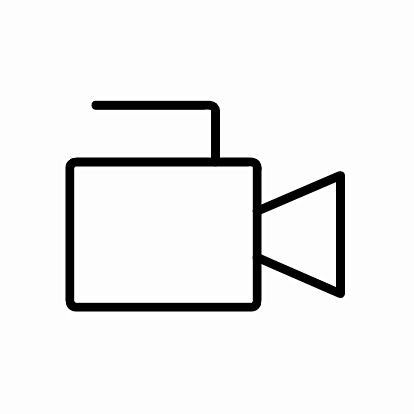



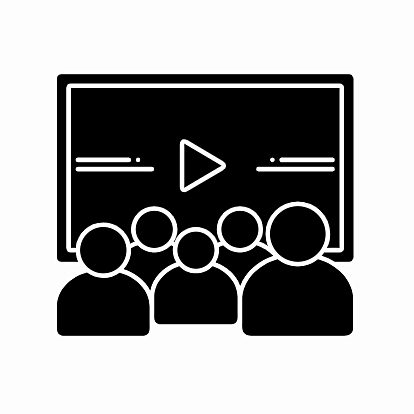
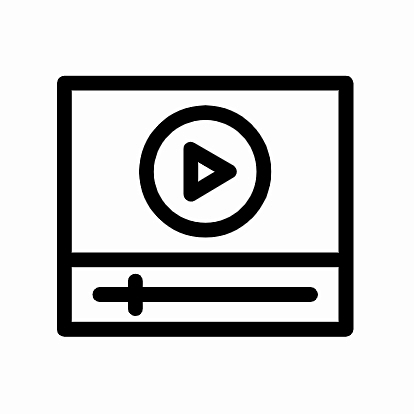
키네마스터 동영상 편집기 사용법에 대해 간단히 말씀드리겠습니다. 일단 스마트폰 혹은 태블릿PC에 키네마스터를 설치해주시면 됩니다. 그리고 본인이 편집할 영상이 반드시 스마트폰 혹은 태블릿PC에 있어야만 편집이 가능하다는 점 숙지하시길 바랍니다. 키네마스터 동영상 편집기 설치가 완료 되면 실행을 합니다.
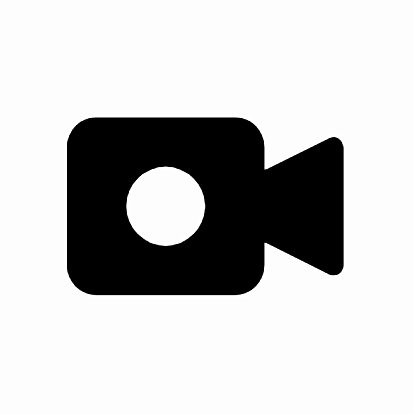
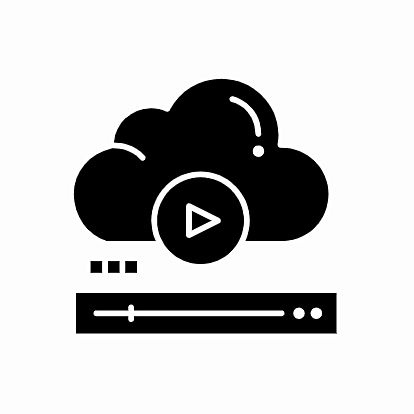
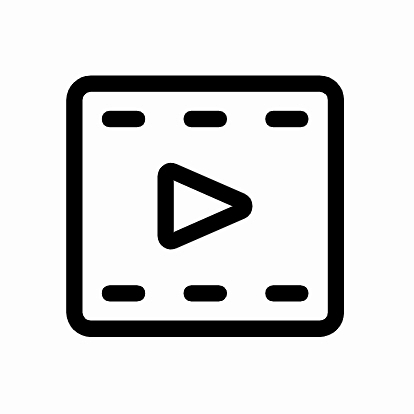
키네마스터를 실행하면 무료체험을 할 수 있도록 되어 있습니다. 저도 처음에는 무료체험으로 사용해 본 후에 유료 결제를 하였습니다. 무료체험이 시작되면 오른쪽 상단에 동그란 버튼을 눌러주세요. 그러면 프로젝트의 화면 비율을 선택하라고 나옵니다. 보통 유튜브 많이 하시니까 유튜브기준으로 16대 9로 선택해주시면 됩니다. 그러면 창이 새롭게 바뀌는 데요. 여기에서 오른쪽 동그라미 가운데에 빨간 동그라미가 있습니다. 이걸 누르면 촬영이 시작됩니다. 이미 준비된 동영상이 있다면 미디어를 눌러주세요.

미디어를 누르면 내 동영상들이 쭉 뜨는걸 보실 수 있습니다. 그러면 이 중에서 내가 편집하고자 하는 영상을 클릭해주세요. 바로 영상이 불러와지는 것을 보실 수 있습니다. 먼저 영상 컷편집을 해주시고 그 다음에 레이어를 눌러서 효과를 주거나 텍스트를 쓸 수 있습니다. 사실 제가 이렇게 설명 드리는 것보다 본인이 이것도 눌러보고 저것도 눌러보고 해서 익히는 것이 더 빠르고 쉽습니다. 키네마스터 동영상 편집기 정말 유용하게 사용중입니다. 유료로 사용하지 않아도 되니 무료체험 꼭 해보시길 바랍니다.
'정보' 카테고리의 다른 글
| 구운계란 다이어트 방법 (0) | 2020.03.06 |
|---|---|
| 유튜브 mp3 추출 (0) | 2020.03.06 |
| 무료 웹툰 보기 (0) | 2020.03.05 |
| 올레tv 유튜브 (0) | 2020.03.04 |
| 다이어트 탄수화물 (0) | 2020.03.04 |



